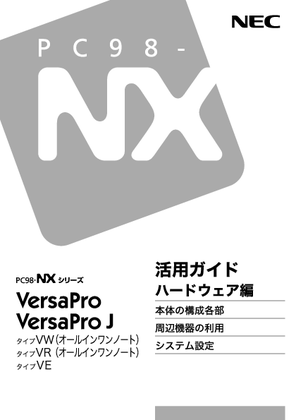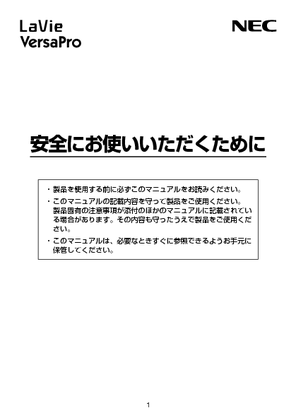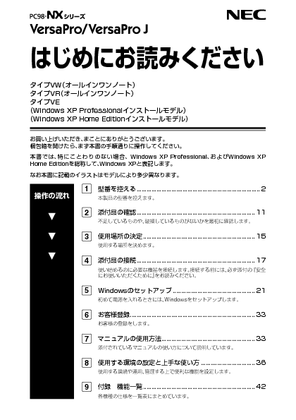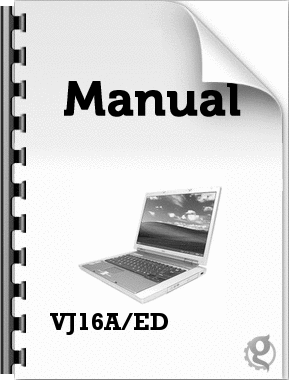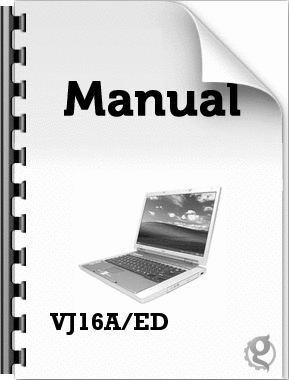3

2 本件に関する詳細については、以下をご覧ください。 http://www.trendmicro.co.jp/support/vb/index.asp ウイルスバスターをインストール後は、以下の手順でも参照できます。 ① 「スタート」ボタン→「すべてのプログラム」→「ウイルスバスター2007」→「ウイルスバスターを起動」をクリック 「ウイルスバスター2007」画面が表示されます。 ② 「ヘルプとサポート」をクリック ③ 「サポート情報」をクリック ◆スリープ状態使用時の注意について DVDメディア(DVD-R、DVD-RAM等) の内容を「エクスプローラ」や「コンピュータ」で参照している状態のまま、Windowsがスリープ状態になったときは、スリープ状態から復帰後に「エクスプローラ」や「コンピュータ」をいったん閉じてください。 スリープ状態から復帰後に、開いたままになっている「エクスプローラ」や「コンピュータ」からメディア内のファイルをダブルクリックして選択すると、システムが不安定になる場合があります。 本件に関する詳細については、以下のマイクロソフト サポート技術情報をご覧ください。 http://support.microsoft.com/kb/930937/ja ◆周辺機器を取り外す場合の注意について 画面右下の通知領域にある、「ハードウェアの安全な取り外し」アイコンを左クリックして USB機器やPCカードなどを取り外す操作を行った際に、「ハードウェアの取り外し」画面が表示されずUSB機器やPCカードなどを取り外すことができない場合があります。 これらの機器を取り外すには、以下のいずれかの方法で行ってください。 X 「ハードウェアの安全な取り外し」アイコンを右クリックし取り外す。 X 「ハードウェアの安全な取り外し」アイコンをダブルクリックし取り外す。 X 「スタート」ボタン→「コンピュータ」をクリックし、取り外したい USB機器やPCカードなどを右クリック、表示されたメニューから「安全に取り外す」を選択して取り外す。 本件に関する詳細については、以下のマイクロソフト サポート技術情報をご覧ください。 http://support.microsoft.com/kb/931619 ◆本機で動画を再生する時の注意について ●動画再生時のコマ落ち現象について 本機で動画を再生する際は、高い処理能力が必要とされます。お使いの機種の性能や設定によっては、映像の乱れやコマ落ちが発生する場合があり、このような現象を避けるため、動画を再生しているアプリケーション以外のソフトウェアを終了することをお勧めします。 また、「Windows Aero」または「Windows Vista スタンダード」以外の表示設定を利用した状態で、Windows Media Playerで動画再生中に右クリックでメニューを表示したり、WinDVD for NEC (以下、WinDVD)を再生したりすると、映像の乱れやコマ落ちが見られる場合がありますので、下記の手順にて表示設定を変更することをお勧めいたします。 1 「スタート」ボタン→「コントロールパネル」をクリック 2 「デスクトップのカスタマイズ」項目の「配色の変更」をクリック 3 「デザインの設定」の「配色」にて以下のものを選択し、「OK」ボタンをクリック < Windows Vista Ultimate 、またはWindows Vista Business モデルの場合 > 「Windows Aero」 < Windows Vista Home Basic モデルの場合 > 「Windows Vista スタンダード」 ●DVD再生中に映像の乱れやコマ落ちが見られる場合 本機のDVD-ROMドライブ、CD-R/RW with DVD-ROM ドライブ、またはDVDスーパーマルチドライブモデルに添付のWinDVDでDVDを再生している際に映像の乱れやコマ落ちが見られる場合は、WinDVDの次の設定を変更してください。